Win10家庭版如何关闭自动更新?
发布时间:2017-08-10 15:48:00 浏览数: 小编:jiwei
Win10家庭版如何关闭自动更新?前面我们讲过了win10系统专业版如何关闭自动更新。不过,一些win10家庭版用户发现,电脑中是没有组策略编辑器的,那但是这不影响我们关掉家庭版的自动更新。下面系统族小编就给大家介绍关闭方法。
相关推荐:
Win10笔记本设置取消自动更新
自动更新功能被第三方软件关闭了要怎么重新开启
具体方法如下:
1、系统任务栏上点击鼠标右键,选择“任务管理器”;
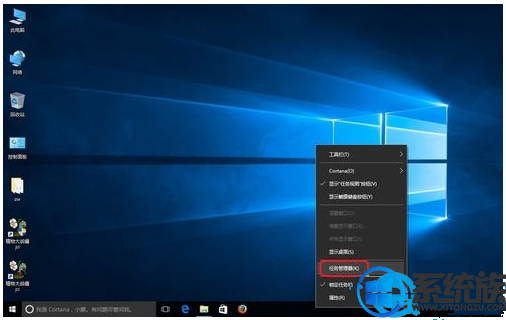
2、选择“服务”标签,点击“打开服务”;
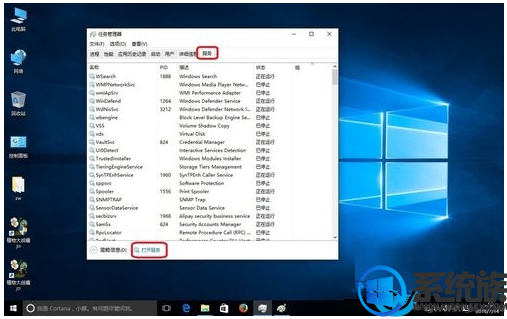
3、找到“Windows Update”服务,双击;
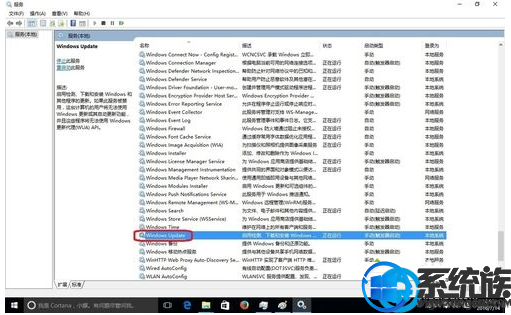
4、在弹出的窗口点击“停止”;
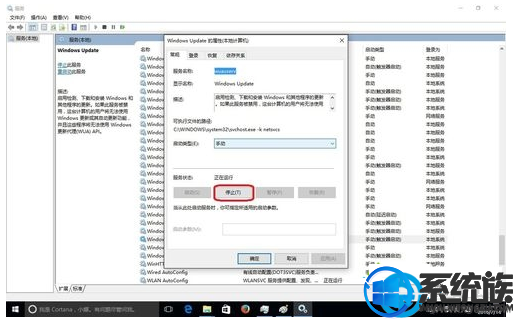
5、等待服务停止;
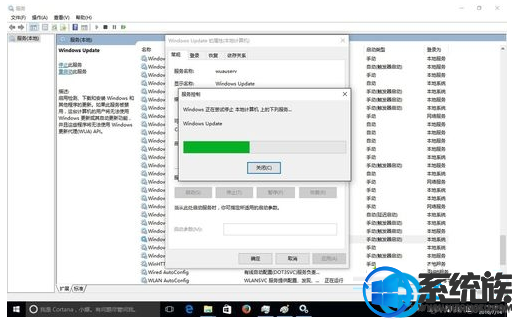
6、在“启动类型”选择“禁用”,再点击“确定”,这样,自动更新就关闭了。
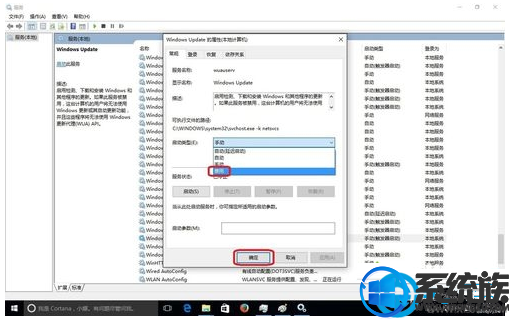
以上就是Win10家庭版如何关闭自动更新的详细方法了,有此需求的朋友可以参照小编的方法进行操作,更多关于win10系统技巧,请大家关注系统族!
专题推荐: win10关闭更新
上一篇: 如何用你的声音控制Windows 10
下一篇: Win10专业版系统下如何隐藏C盘



















